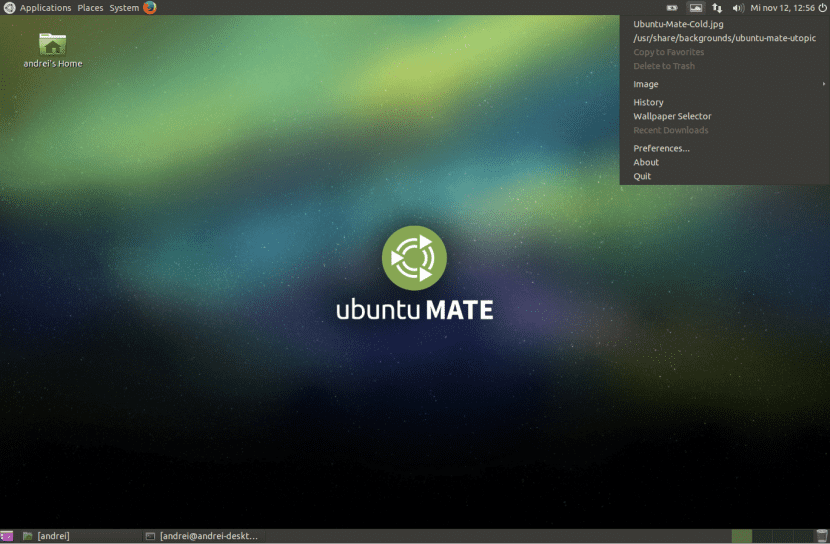
Trong một vài ngày tới, một phiên bản Ubuntu mới sẽ được phát hành, với điều này, nhiều người dùng sẽ cập nhật máy tính của họ, thay đổi màn hình nền của họ và kết quả là hệ điều hành có thể trở nên chậm hơn do nhiều thư viện và chương trình không có hoặc chức năng đó không thực sự được sử dụng bởi người dùng cuối.
Do đó nhiều người dùng thường thực hiện cài đặt sạch Ubuntu. Nhưng bạn có thể khôi phục màn hình nền mà không cần phải cài đặt sạch và sau đó xóa các gói còn sót lại mà không cần phải xử lý các phần phụ thuộc.
Có một lệnh dành cho máy tính để bàn Gnome, MATE và Unity không chỉ xóa cấu hình của máy tính để bàn mà còn cho phép chúng tôi tạo bản sao lưu của các cấu hình đó để sử dụng sau này hoặc khôi phục chúng. Lệnh sử dụng Chương trình Dconf, một công cụ hiện diện trong các máy tính để bàn nói trên và do đó chúng tôi không thể sử dụng trong các máy tính để bàn khác như Xfce, Plasma hoặc Lxde.
Để thực hiện tất cả điều này, chúng ta phải mở một thiết bị đầu cuối và viết như sau:
sudo dconf dump
Lệnh này sẽ thực thi một chức năng con để tạo bản sao lưu cấu hình của chúng tôi. Điều quan trọng là phải thực hiện trước lệnh tiếp theo vì nếu khi khôi phục lại màn hình nền mà chúng ta thấy có điều gì đó không ổn, chúng ta có thể quay lại cấu hình trước đó và giải quyết các vấn đề.
Bây giờ chúng tôi viết trong thiết bị đầu cuối:
dconf reset -f /
Và sau đó, màn hình Ubuntu của chúng ta sẽ trở lại cấu hình ban đầu, như thể chúng tôi cài đặt Ubuntu lần đầu tiên. Điều này có nghĩa là các phím tắt, cài đặt, chủ đề máy tính để bàn, v.v. sẽ ngừng hoạt động và mọi thứ sẽ được trả về mặc định.
Cá nhân tôi thường chọn cài đặt sạch, nhưng tôi phải nói rằng việc sao lưu và cài đặt mất một khoảng thời gian mà tôi không có, vì vậy thủ thuật này có vẻ rất thú vị với tôi, vì nó cho phép chúng tôi dọn dẹp Ubuntu của chúng tôi mà không mất nhiều thời gian vào nó.
Nó trông khá đơn giản và thực tế. Tôi là một trong những người thích cài đặt từ 0. Máy của tôi là Khởi động kép, tôi thực hiện Sao lưu, từ Windows, tôi xóa các phân vùng cho Linux và sau đó tôi làm theo hướng dẫn của trình cài đặt đồ họa của Distro mà tôi cài đặt và mọi thứ hoạt động rất tốt.
Trên genbeta.com hai ngày trước:
https://www.genbeta.com/paso-a-paso/como-restablecer-el-escritorio-de-ubuntu-a-su-estado-original-con-un-simple-comando
Tôi không biết đó có phải là trang web đầu tiên xuất bản điều này hay không, nhưng tôi đã đọc nó ở đó hai ngày trước và trong mọi trường hợp, bài báo trên genbeta trích dẫn nguồn.
Thật là một sự trùng hợp ngẫu nhiên trong Ubunlog một bài báo xuất hiện kể chính xác điều tương tự vào ngày hôm sau. Tất nhiên, trong trường hợp này, nó là cây nhà lá vườn, chưa từng đọc ở đâu trước đó bởi vì nếu tôi đã đọc thì tất nhiên sẽ trích dẫn nguồn vì nó công bằng và cũng không tốn kém gì... Dù sao đi nữa .
Chúc mừng.
Tôi có cửa sổ trên một máy tính và ububtu trên một máy tính khác nên tôi không gặp vấn đề gì và có thể sử dụng cả hai cùng một lúc